Hướng cách Thay ổ cứng cho Laptop nhanh nhất?
Bạn đã bao giờ nghĩ đến việc thay ổ cứng cho laptop chưa? dễ hay khó? Tất nhiên đây là một công việc không hề dễ dàng và đòi hỏi kỹ thuật viên phải thực hiện công việc một cách tỉ mỉ.
 Đây là hướng dẫn cơ bản của tôi về cách thay thế ổ cứng cho Laptop. Mời các bạn đón đọc bản nhạc.
Đây là hướng dẫn cơ bản của tôi về cách thay thế ổ cứng cho Laptop. Mời các bạn đón đọc bản nhạc.
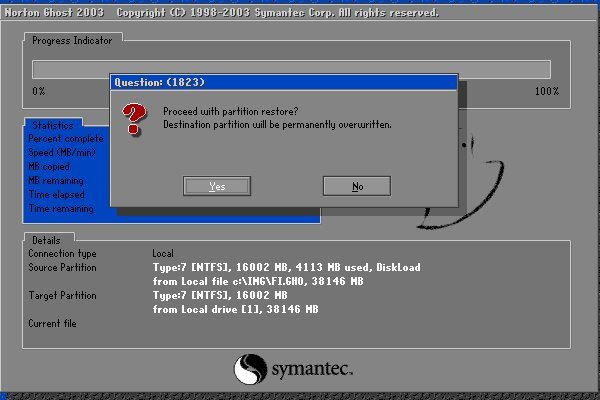 Nếu bạn sử dụng SSD thay vì HDD trên máy tính xách tay, bạn có thể sử dụng các tiện ích đi kèm để thực hiện sao lưu và di chuyển dữ liệu. Ví dụ, SSD của Intel, đi kèm với phần mềm Intel Data Migration để giúp người dùng dễ dàng tự động chuyển tất cả dữ liệu từ HDD sang SSD.
Nếu bạn sử dụng SSD thay vì HDD trên máy tính xách tay, bạn có thể sử dụng các tiện ích đi kèm để thực hiện sao lưu và di chuyển dữ liệu. Ví dụ, SSD của Intel, đi kèm với phần mềm Intel Data Migration để giúp người dùng dễ dàng tự động chuyển tất cả dữ liệu từ HDD sang SSD.
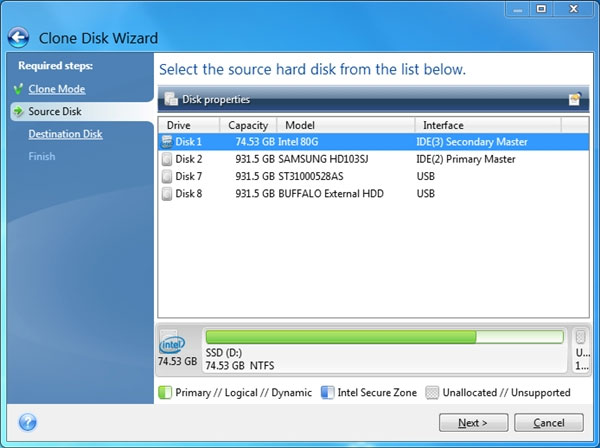



 Vậy là xong, thay ổ cứng mới cho laptop, bây giờ chúng ta hãy khởi động lại máy tính và sử dụng đĩa cài Windows để cài đặt lại hệ điều hành. Sau đó, bạn có thể khôi phục dữ liệu đã sao lưu trước đó bằng các phần mềm như Acronis True Image, Norton Ghost, One Key Ghost,… ở trên.
Vậy là xong, thay ổ cứng mới cho laptop, bây giờ chúng ta hãy khởi động lại máy tính và sử dụng đĩa cài Windows để cài đặt lại hệ điều hành. Sau đó, bạn có thể khôi phục dữ liệu đã sao lưu trước đó bằng các phần mềm như Acronis True Image, Norton Ghost, One Key Ghost,… ở trên.
Lưu ý: Tùy từng dòng máy laptop khác nhau mà có thể có các bước tháo lắp khác nhau, hướng dẫn trên chỉ mang tính chất cơ bản.

Sao lưu dữ liệu:
Trước khi tiến hành thay ổ cứng cho laptop, bạn cần sao lưu dữ liệu cũ sang thiết bị lưu trữ ngoài để sau khi thay ổ cứng hoàn tất, bạn có thể chép chúng sang ổ mới. Để sao lưu nhanh chóng và đầy đủ, bạn có thể sử dụng các phần mềm như Acronis True Image , Norton Ghost , One Key Ghost ,. để tạo hình ảnh của ổ đĩa hệ thống và các ổ đĩa khác.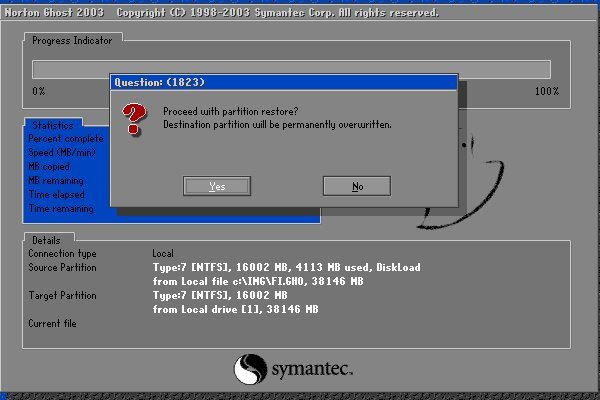
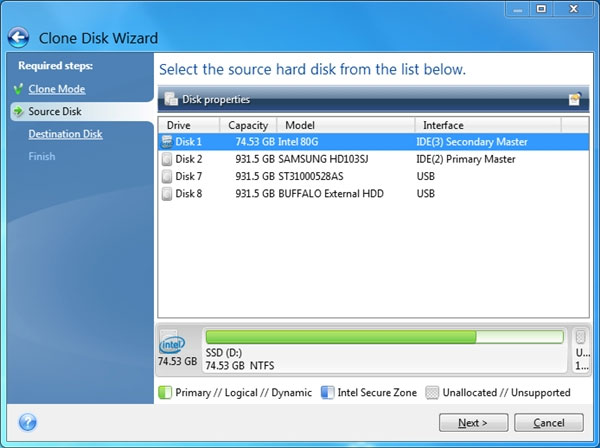
Hoạt động cơ bản:
Sau khi sao lưu xong dữ liệu, chúng ta thực hiện các thao tác tháo gỡ cơ bản như sau:
- Tắt máy tính và rút phích cắm điện của máy tính xách tay.
- Chờ khoảng 15-20 phút để Laptop hết tỏa nhiệt.
- Tháo pin khỏi thiết bị.
- Đặt úp laptop trên mặt bàn phẳng trong điều kiện ánh sáng tốt và được lót bên dưới bởi một tấm khăn sạch để tránh làm xước bề mặt của máy.
- Tiến hành xác định vị trí của ổ cứng ( biểu tượng hình trụ tròn (hoặc hình ba đĩa chồng lên nhau ) và quan sát vị trí các con ốc của nó.

- Lúc này bạn hãy tiến hành tháo các vít ở vị trí xung quanh ổ cứng và đặt các vít này vào một nơi an toàn.

- Sau khi mở nắp bảo vệ bên ngoài của ổ cứng, chúng ta tiếp tục tìm và tháo các vít cố định ổ cứng vào thân máy. Sau đó chúng ta tiến hành tháo ổ cứng ra khỏi vị trí của nó, nhớ thao tác nhẹ nhàng và cẩn thận.

- Ok, sau khi đã hoàn thành việc tháo ổ cứng ra khỏi laptop, chúng ta tiến hành lắp ổ cứng mới vào cẩn thận và lắp đầy các ốc vít vào vị trí.

Lưu ý: Tùy từng dòng máy laptop khác nhau mà có thể có các bước tháo lắp khác nhau, hướng dẫn trên chỉ mang tính chất cơ bản.

Bình Luận